Заказы
В разделе Заказы вкладки vStack Cloud находятся заявки на создание виртуальных машин.
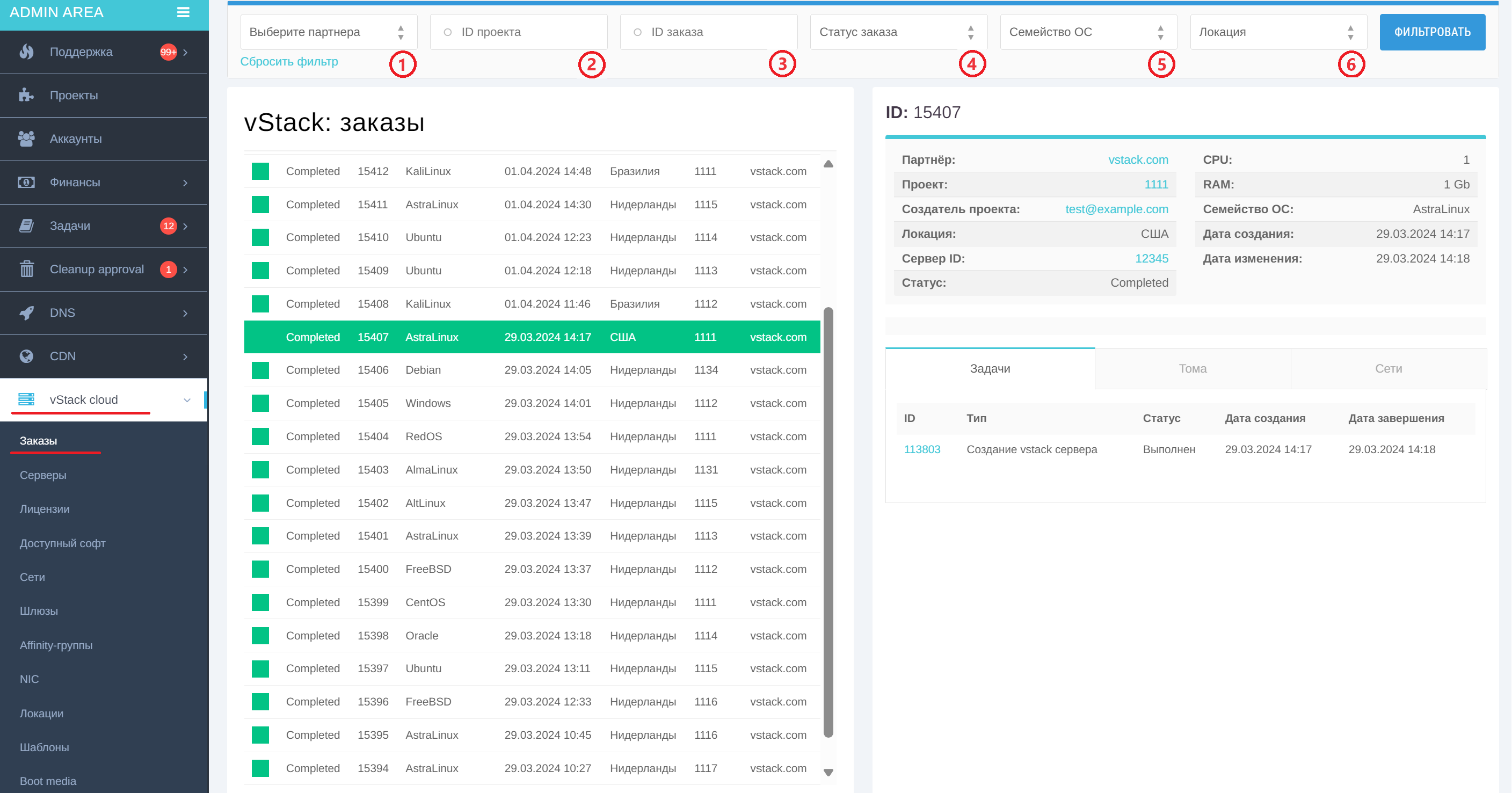 Рисунок 1. vStack Cloud Заказы
Рисунок 1. vStack Cloud Заказы
Заказы можно отфильтровать по нескольким параметрам:
- имя партнёра (1);
- ID проекта (2);
- ID заказа (3);
- статус заказа (Busy — занят, Canceled — отменён, Completed — выполнен, NeedMoney — заказ не выполнен из-за нехватки средств на балансе проекта, New — новый) (4);
- семейство ОС (5);
- локация сервера (6).
Статус New — промежуточный статус заказа до того момента, как началось фактическое создание сервера.
После выбора параметров в правом верхнем углу нажмите Фильтровать.
Чтобы посмотреть подробную информацию о конкретном заказе, нажмите на него и справа появится карточка заказа.
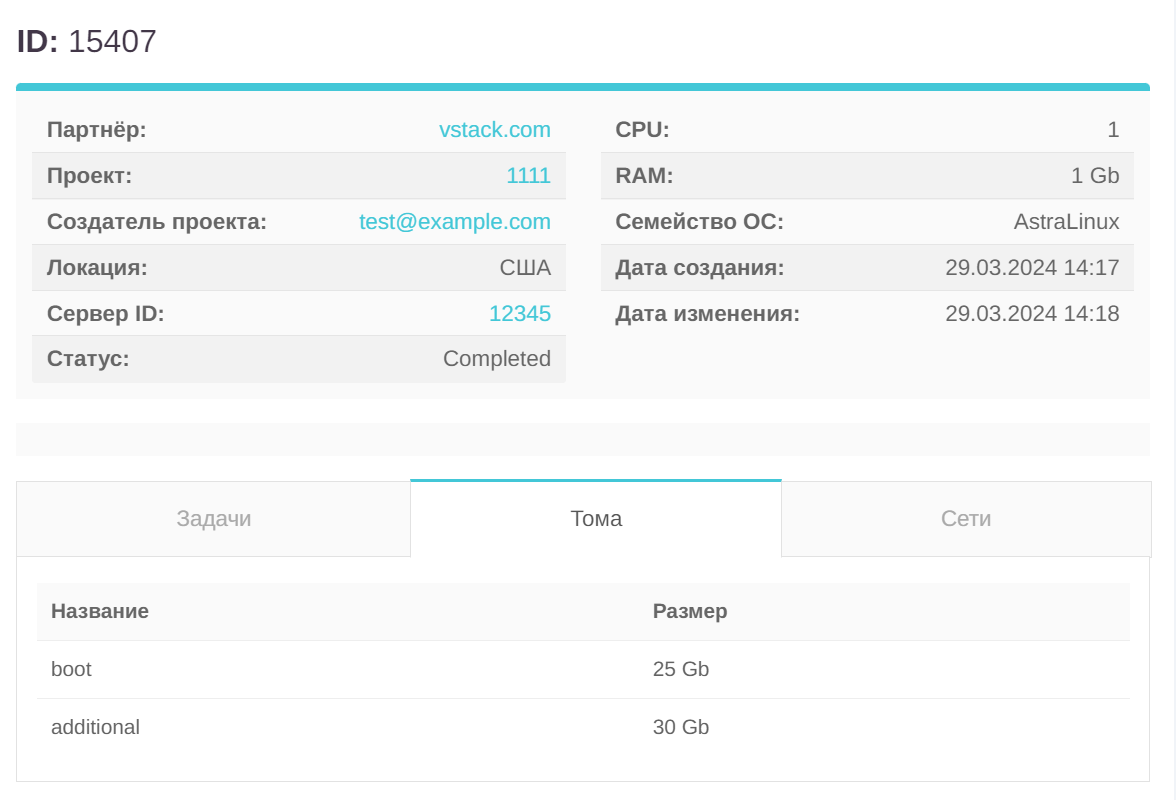
Рисунок 2.1 Пример карточки заказа со статусом Completed
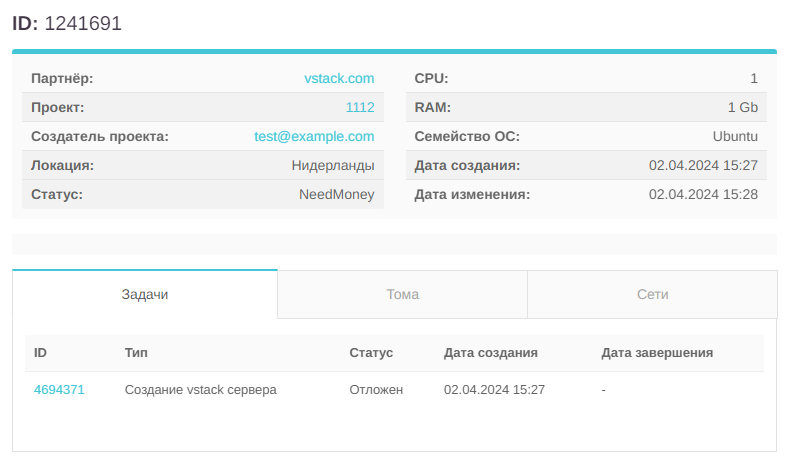
Рисунок 2.2 Пример карточки заказа со статусом NeedMoney
В верхней части карточки заказа содержится информация о партнёре, номере проекта, в котором был создан заказ, почта создателя проекта, локация сервера, ID сервера и статус заказа. Также здесь вы можете посмотреть количество CPU, RAM и семейство ОС для заказываемой виртуальной машины, дату создания и изменения заказа.
В нижней части карточки находится информация о задачах, томах и сетях.
В разделе Заказы в Задачах отображается только одна задача — Создание vStack сервера.
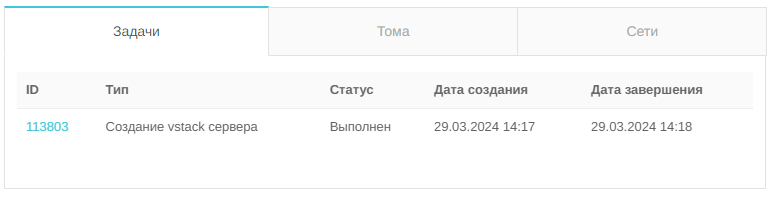 Рисунок 3. Задачи
Рисунок 3. Задачи
Во вкладке Тома отображается список томов, указанных при заказе виртуальной машины.
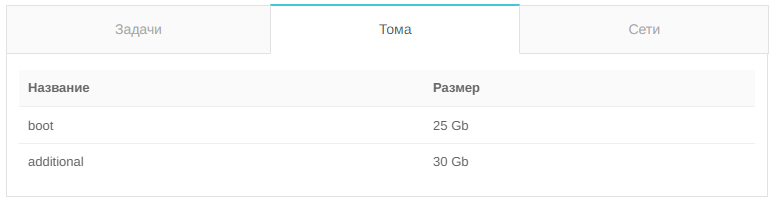 Рисунок 4. Тома
Рисунок 4. Тома
В разделе Сети указаны все сети, выбранные при заказе виртуальной машины.
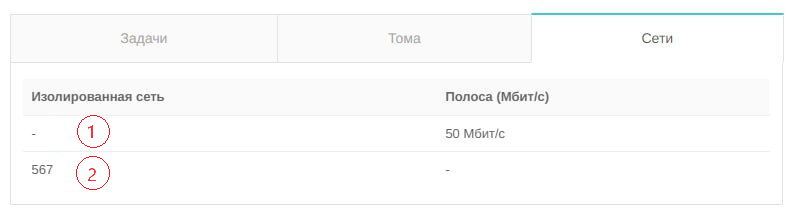
Рисунок 5. Сети
(1) — подключение к публичной общей сети осуществляется с выдачей одного белого IP-адрес.
(2) — подключение к изолированной сети, в панели указан её ID.
Конкретная полоса пропускания не прописана, так как для изолированной сети она всегда равна 1024 Mbps и пользователь не способен её изменить.
У одной виртуальной машины может быть максимум 5 томов и 5 сетевых интерфейсов.